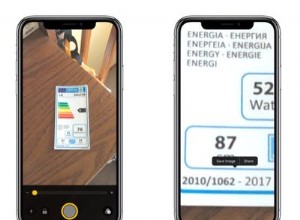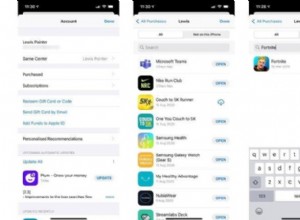معرف الوجه - يعمل نظام التعرف على الوجه بأمان من خلال السماح لك بالمصادقة على جهازك. ومع ذلك ، قد يواجه أيضًا بعض المشكلات عند مواجهة اختبار الحياة الواقعية (تمامًا مثل Touch ID). بعد ذلك ، قد تحتاج إلى حذف بيانات Face ID على جهاز iPhone X أو Xs أو Xs Max أو iPhone XR لمسح التمثيلات الرياضية لوجهك تمامًا وإعداده مرة أخرى لإصلاح مشكلة Face ID على جهاز iPhone الخاص بك.
تسمح لك Apple بإعادة ضبط Face ID على iPhone الخاص بك بسهولة. تابع القراءة لمعرفة كيف يتم ذلك بالطريقة السريعة:
كيفية إعادة تعيين Face ID على iPhone X و Xs و Xs Max و iPhone XR
الخطوة رقم 1. شغّل تطبيق "الإعدادات" على جهاز iPhone.
الخطوة رقم 2. الآن ، تحتاج إلى النقر فوق معرف الوجه ورمز المرور.
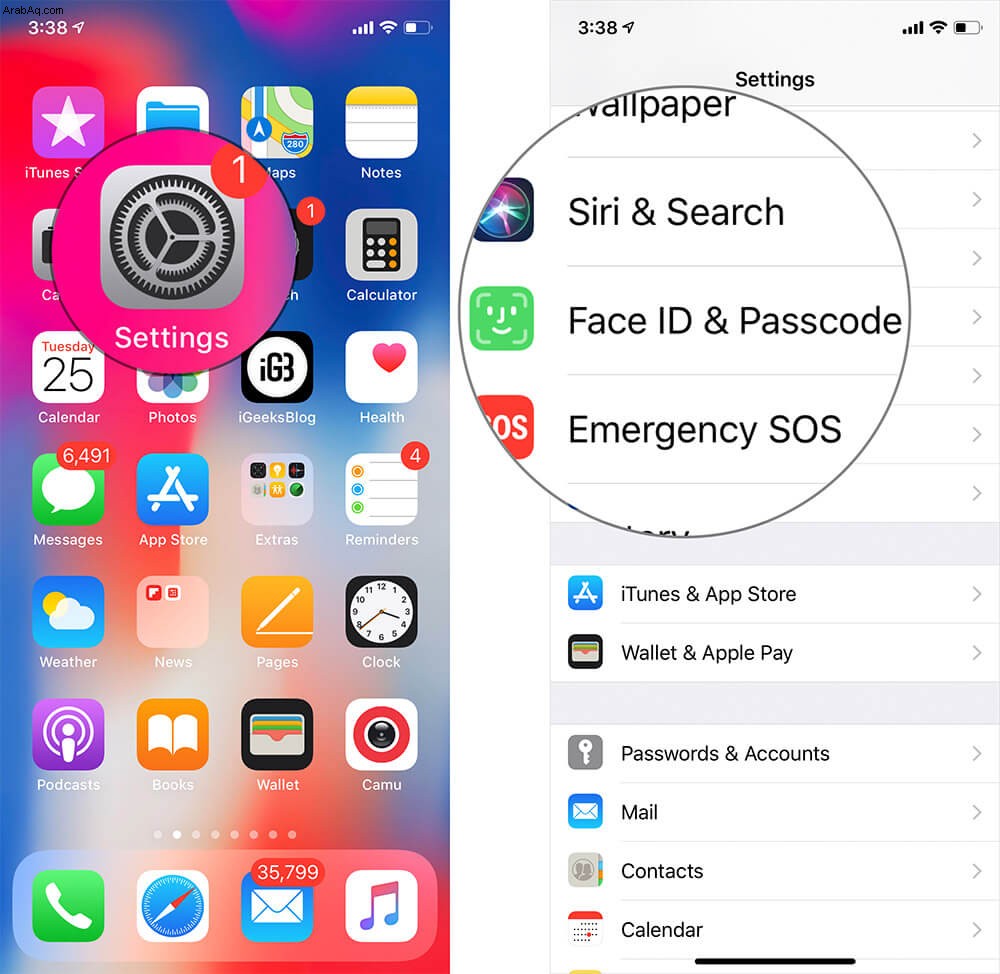
الخطوة رقم 3. أدخل رمز المرور الخاص بـ iPhone. بعد ذلك ، عليك النقر فوق إعادة تعيين Face ID.
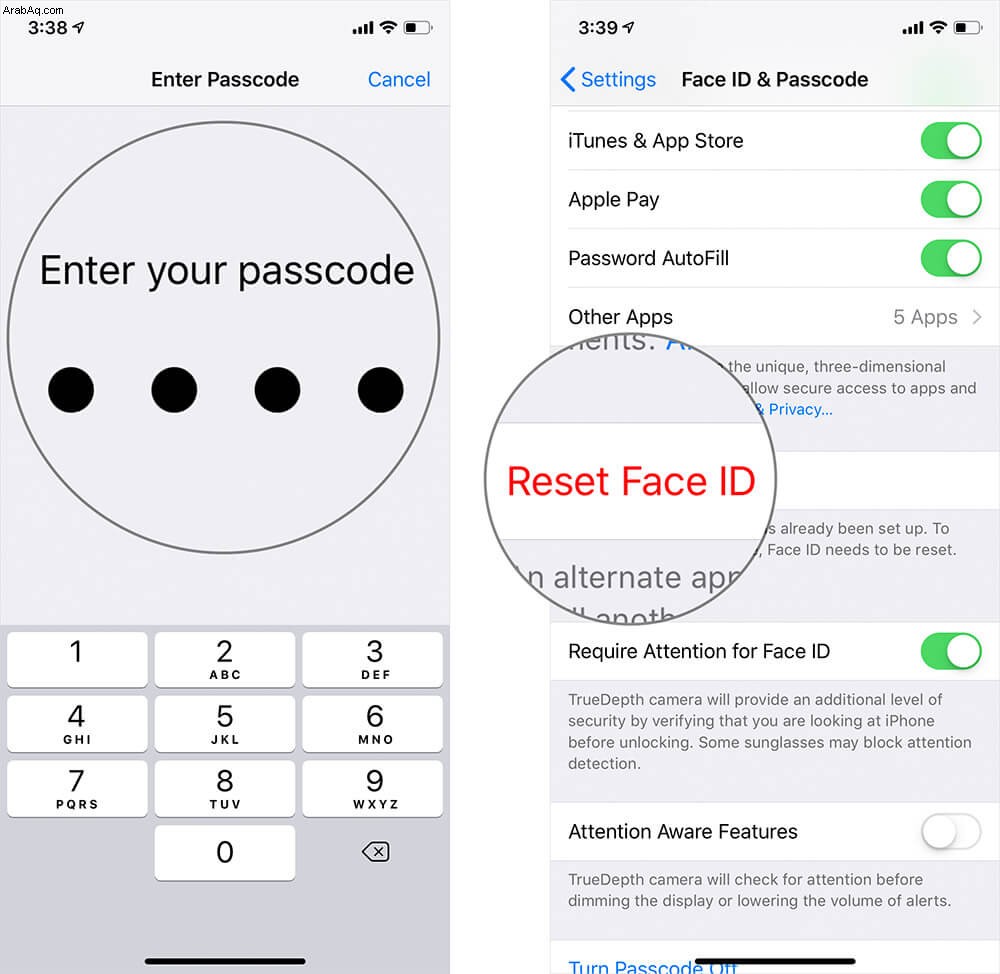
هذا هو! سيتم الآن حذف بيانات Face ID مع التمثيلات الرياضية لوجهك ، من جهازك.
ملاحظة: يتم أيضًا حذف بيانات Face ID عندما تختار مسح جهازك أو إعادة تعيينه باستخدام Find My iPhone أو مسح كل المحتوى والإعدادات.
كيفية تعطيل Face ID على iPhone X و Xs و Xs Max و iPhone XR
هناك طريقة سريعة يمكنك من خلالها تعطيل Face ID مؤقتًا على جهاز iPhone الخاص بك فقط عن طريق استدعاء Emergency SOS. ولكن إذا لم تعد تستخدمه بعد الآن ، فيمكنك إيقاف تشغيله تمامًا أيضًا. راجع هذا المنشور لمزيد من المعلومات.
هذا كل شيء يا رفاق!
الختام
وفقًا للمراجعات المختلفة من الخبراء ، يعد Face ID آمنًا للغاية ، على الرغم من ظهور اختباراته المزدوجة بنتائج مختلطة. في بعض الحالات ، يتم فتح iPhone X بنجاح باستخدام وجه التوأم غير المسجل. لكن في بعض الحالات الأخرى ، لم يحدث ذلك. ما رأيك في نظام التعرف على الوجه؟ شارك بآرائك في التعليقات أدناه.
اكتشف المزيد:
- كيفية تعطيل "يتطلب الانتباه" لجهاز Face ID على iPhone
- كيفية حفظ ومشاركة Animoji على iPhone و iPad